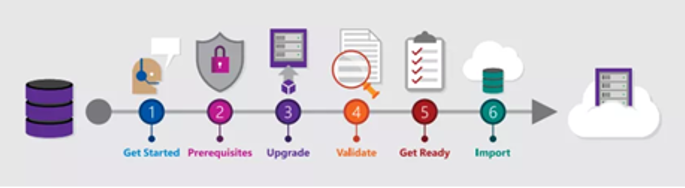Microsoft heeft een migratiehandleiding uitgebracht voor de migratie van TFS naar Azure DevOps. Het proces is opgedeeld in 6 fases die goed te volgen zijn. De handleiding biedt alle handvatten om de migratie zelfstandig uit te voeren. We zullen ze hieronder bondig uitleggen.

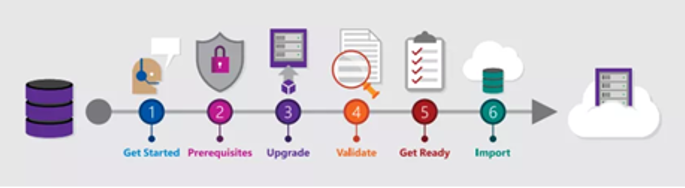
Een Microsoft Partner voor de migratie naar Azure DevOps?
In de migratiehandleiding plaatst Microsoft de kanttekening dat het altijd aanbevolen is om met een gecertificeerd Microsoft Partner in zee te gaan.
Een Microsoft Partner gespecialiseerd in Azure DevOps weet namelijk alles van de benodigde stappen, de valkuilen en welke Services en hulpprogramma’s aansluiten bij de wensen en uitdagingen van je organisatie.
Zo haal je het maximale uit Azure DevOps. Voor degenen die beginnen met DevOps, bekijk onze 6 tips voor een succesvolle start met Azure DevOps.
1. Voorbereiding
In deze fase vindt de voorbereiding van de migratie plaatst. Je kiest een locatie voor je Azure DevOps Services organisatie data. Je onderzoekt welke licenties je nodig hebt. En je zorgt ervoor dat de naam van je Azure DevOps omgeving wordt vastgelegd. Daarnaast kun je alvast de TFS Migrator Tool downloaden.
2. Vereisten
De tweede fase richt zich op de vereisten voor het migreren van je data naar de cloud. Je team moet een actieve Azure Active Directory tenant hebben. Deze wordt gebruikt voor de authenticatie van je teamleden. Door je lokale Active Directory te synchroniseren met je Azure Active Directory kunnen teamleden de huidige inloggegevens gebruiken.
3. Upgrade TFS
Je kunt niet zomaar van elke versie van TFS migreren naar Azure DevOps Services. Je zult TFS eerst moeten upgraden naar een ondersteunde versie voor de TFS Migrator Tool. Wij adviseren om altijd te upgraden naar de laatste versie van Azure DevOps Server.
4. Valideren
Als je geüpgraded bent naar een ondersteunde versie van Azure DevOps Server is het tijd om de database te valideren voor de migratie. Je maakt gebruik van de TFS Migrator Tool om verificaties uit te voeren en eventuele fouten te ontdekken. Eventuele fouten moeten in dit stadium worden gerepareerd.

5. Maak je klaar
We zijn er bijna. In dit stadium treffen we voorbereidingen voor de dry run en de definitieve imports. Met behulp van de TFS Migrator Tool kun je de importinstellingen en gerelateerde bestanden genereren. Daarbij maak je een Azure Storage Container aan in hetzelfde datacenter als je uiteindelijke Azure DevOps Services organisatie.
Het is aan te raden om in deze fase je team goed voor te bereiden op de nieuwe omgeving en om alle subscriptions in orde te maken.
6. Importeren
Tijd voor de laatste fase: de import. Allereerst voltooi je een dry run van begin tot einde. Je houdt bij hoe lang de stappen duren, zodat je de uiteindelijke import goed kunt plannen. Maar wat zijn die stappen?
Eerst ontkoppel je de zogenoemde Team Project Collection in de Administration Console. Je maakt een back-up van de Team Project Collection SQL Database. Hierna upload je de SQL Database en de Identity Map naar je Azure Storage Container.
Hierop volgend genereer je een SAS-sleutel voor je Azure Storage Container en je vult de laatste velden van je import specificaties in (zoals je SAS-sleutel en de gewenste naam die je hebt gekozen in fase 1).
Je configureert de instellingen voor facturering op basis van de subscriptions die je in fase 5 hebt geïdentificeerd. En tot slot maak je opnieuw verbinding: van je on-premise servers naar je zojuist geïmporteerde Azure DevOps Services omgeving.
Lees ook over Azure DevOps Marketplace om extensies te ontdekken die je DevOps setup kunnen verbeteren met extra functionaliteiten.